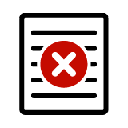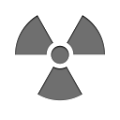Print Edit WE

Print Edit WE
软件描述
允许在打印预览模式下编辑网页内容。在打印前编辑网页可压缩布局,并移除广告、侧边栏和空白页等不需要的内容。任何元素均可进行格式化、隐藏或删除。
官方网站
访问软件的官方网站了解更多信息
addons.mozilla.org
什么是 Print Edit WE?
允许在打印预览模式下编辑网页内容。在打印前编辑网页可压缩布局并移除广告、侧边栏和空白页等不需要的内容。任何元素均可格式化、隐藏或删除。
Print Edit WE 提供在打印或另存为 HTML 或 PDF 前编辑网页内容的功能。网页中的元素可进行格式化、隐藏或删除,文字也可编辑或插入。广告和侧边栏等不需要的内容可轻松移除。
Print Edit WE 是广受好评的 Print Edit 插件的继任者。Print Edit WE 采用新的 WebExtensions API 实现,适用于 Firefox 和 Chrome,功能与用户界面完全相同。
注意:如需使用“另存为 HTML”功能,必须安装并启用 Save Page WE 扩展(版本 14.0 或更高)。
基本操作
要开始编辑页面,请点击主工具栏上的 Print Edit WE 按钮,或在上下文菜单中选择 Print Edit WE > 开始编辑。按钮上将出现蓝色的“EDIT”(编辑)标记。
“网页样式”功能默认关闭,以便页面显示效果与正常打印时相似。启用“网页样式”功能后,页面显示效果将类似常规浏览时的样子。
“文本片段”功能默认关闭,仅允许选择完整文本块。启用“文本片段”功能后,可选择并编辑单个文本片段,并显示换行符。
编辑后的网页可保存为单一 HTML 文件,可在 Firefox 或 Chrome 中查看或重新编辑。编辑后的网页也可保存为 PDF 文件。
点击“预览”按钮,可查看编辑后网页打印时的效果。关闭预览窗口即可返回编辑状态。
🔄 替代方案
8 个选择
priPrinter
免费版在每页打印时添加一段文字。 使用 priPrinter 可实现: 预览您的打印任务, 修正小错误, 按原始布局打印或在单页上打印无限多页, 节省时间、碳粉和树木。 priPrinter 支持图像、手册和明信片打印。

PrintFriendly
PrintFriendly可清理并格式化网页,带来完美的打印体验。它会移除广告、导航栏和网页垃圾内容,让您打印时节省纸张和墨水。免费且易于使用,适合在家、办公室或任何需要打印网页的场合使用。

Aardvark (Bookmarklet)
软件
一个用于清理页面(便于打印或更好查看)以及网页开发的实用工具。在鼠标下方的元素上显示一个红色矩形——按“w”键可扩大范围(获取包含元素),然后按下其他按键进行删除……

CleanPrint
CleanPrint 是一种经济环保的打印工具,可帮您节省纸张、墨水和金钱,同时让您的输出效果更佳。通过点击 CleanPrint 浏览器工具来启动 CleanPrint,而非点击网站文章旁边的打印按钮。